Introduction
Changer les entrées sur un moniteur Acer est un processus simple qui peut améliorer considérablement votre expérience multimédia. Que vous connectiez une nouvelle console de jeu, un ordinateur portable ou un autre appareil, savoir comment changer les entrées est essentiel. Ce guide vous expliquera les différents types d’entrées disponibles, les étapes de préparation, les instructions exactes pour changer les entrées et les solutions aux problèmes courants que vous pourriez rencontrer.

Comprendre les différents types d’entrée sur les moniteurs Acer
Avant d’aborder les étapes pratiques, il est important de comprendre les différents types d’entrées que vous trouverez sur les moniteurs Acer. Chaque type d’entrée a sa propre fonction et compatibilité. Voici les types les plus courants :
- HDMI (High-Definition Multimedia Interface) : Le type le plus populaire pour les appareils modernes. Il supporte la vidéo et l’audio haute définition via un seul câble.
- DisplayPort : Souvent utilisé pour connecter des ordinateurs, ce type offre une performance vidéo de haute qualité et un support audio polyvalent.
- DVI (Digital Visual Interface) : Un type plus ancien principalement utilisé pour connecter des ordinateurs de bureau à des moniteurs. Il offre une bonne qualité vidéo mais ne transporte pas l’audio.
- VGA (Video Graphics Array) : Un autre type plus ancien, utilisé pour les signaux vidéo analogiques. Il est moins courant dans les nouveaux appareils en raison de la qualité vidéo inférieure.
- USB-C : Certains moniteurs modernes supportent l’USB-C, permettant à la fois la livraison d’énergie et la transmission vidéo/audio via un seul câble.
Comprendre ces types d’entrée vous aidera à mieux vous préparer au processus de changement des entrées et à vous assurer que vous utilisez les bons câbles et ports.
Préparation pour changer de source sur votre moniteur Acer
Changer de source implique quelques étapes préparatoires pour s’assurer que tout se passe bien. Voici ce que vous devez faire :
- Vérifiez les ports disponibles : Avant de connecter un appareil, examinez l’arrière de votre moniteur Acer pour identifier les ports d’entrée disponibles.
- Rassemblez les câbles nécessaires : Associez le port de sortie de l’appareil au port d’entrée correspondant sur votre moniteur et assurez-vous d’avoir le câble approprié.
- Sécurisez les alimentations : Assurez-vous que votre moniteur et l’appareil que vous connectez sont branchés et allumés. Cela empêche toute interruption pendant le processus de commutation.
- Réglez les paramètres du moniteur : Si possible, réinitialisez les paramètres de votre moniteur à leur configuration par défaut. Cela peut être utile si vous rencontrez des difficultés avec les entrées.
Une fois que vous avez tout préparé, nous pouvons passer aux instructions étape par étape pour changer les entrées sur votre moniteur Acer.
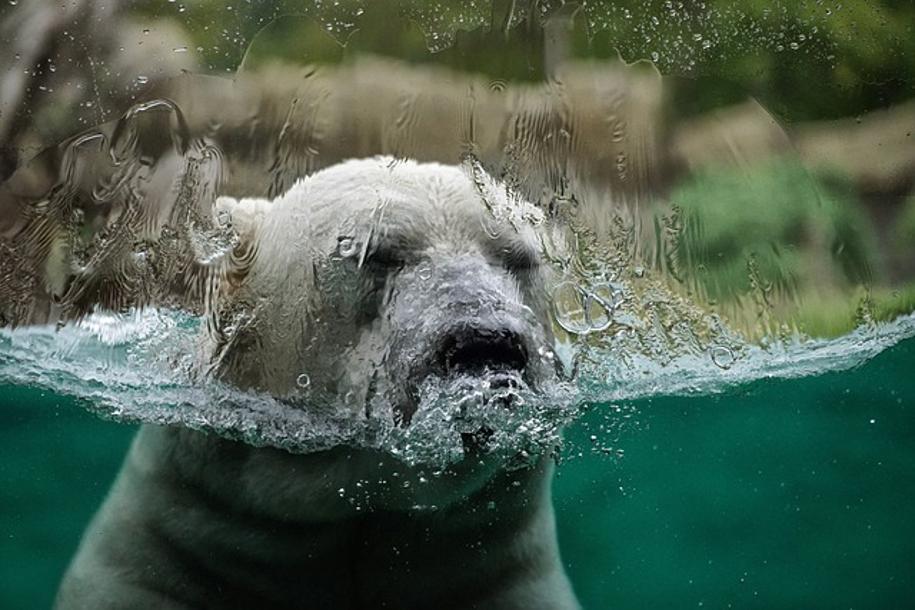
Instructions étape par étape pour changer les entrées sur les moniteurs Acer
Changer les entrées sur un moniteur Acer est une tâche simple qui implique quelques étapes clés. Suivez le guide ci-dessous pour changer d’entrée efficacement :
- Accédez au menu d’affichage à l’écran (OSD) du moniteur :
- Appuyez sur le bouton menu de votre moniteur Acer (généralement situé en bas ou sur le côté du moniteur).
-
Naviguez en utilisant les touches ou boutons fléchés jusqu’à trouver l’option de source d’entrée. Le nom exact peut varier (par exemple, ‘Input’, ‘Source’, ‘Input Source’).
-
Sélectionnez la source d’entrée souhaitée :
- Une fois dans le menu de source d’entrée, utilisez les boutons fléchés pour faire défiler les options d’entrée disponibles (HDMI, DisplayPort, DVI, VGA, USB-C).
-
Sélectionnez l’entrée que vous souhaitez utiliser en appuyant sur le bouton ‘OK’ ou ‘Enter’.
-
Confirmez le changement d’entrée :
- Si nécessaire, confirmez votre choix en appuyant sur le bouton désigné (souvent étiqueté ‘OK’ ou ‘Select’).
-
Le moniteur peut clignoter brièvement ou devenir temporairement noir pendant qu’il passe à la nouvelle entrée.
-
Vérifiez la connexion :
- Assurez-vous que l’appareil connecté à la nouvelle entrée est allumé et correctement branché.
- Vous devriez voir l’affichage de l’appareil sur le moniteur. Sinon, vérifiez à nouveau les connexions et les réglages à la fois sur le moniteur et sur l’appareil.
En suivant ces étapes, vous devriez être en mesure de changer facilement les entrées sur votre moniteur Acer pour une variété d’appareils différents.

Résolution des problèmes courants lors du changement des entrées
Malgré le suivi de toutes les étapes, il se peut que vous rencontriez des problèmes lors du changement des entrées sur votre moniteur Acer. Voici quelques problèmes courants et leurs solutions :
- Aucun signal détecté :
- Assurez-vous que l’appareil est allumé et correctement connecté au moniteur.
- Essayez d’utiliser un autre câble ou un autre port pour écarter les problèmes de câble ou de port.
-
Redémarrez à la fois l’appareil et le moniteur.
-
Résolution incorrecte :
- Accédez aux paramètres de l’appareil et ajustez la résolution pour qu’elle corresponde à la résolution optimale du moniteur.
-
Vérifiez le menu des paramètres du moniteur pour vous assurer qu’il est réglé à la résolution correcte pour l’appareil d’entrée.
-
Problèmes audio :
- Si vous utilisez HDMI ou DisplayPort et rencontrez des problèmes audio, assurez-vous que la source audio du moniteur est correctement réglée.
-
Vérifiez les paramètres de sortie audio de l’appareil ; parfois, ils sont par défaut réglés sur le haut-parleur interne.
-
Clignotement ou artefacts d’affichage :
- Vérifiez que le câble est correctement connecté et n’est pas endommagé.
- Testez avec un autre câble pour voir si le problème persiste.
Si ces solutions ne résolvent pas vos problèmes, envisagez de consulter le manuel d’utilisation du moniteur ou de contacter le support client Acer pour une assistance supplémentaire.
Conclusion
Changer les entrées sur un moniteur Acer est une compétence à maîtriser pour quiconque utilise plusieurs appareils. En comprenant les différents types d’entrée, en vous préparant adéquatement, en suivant un guide étape par étape et en sachant comment résoudre les problèmes courants, vous pouvez améliorer la fonctionnalité et la facilité d’utilisation de votre configuration. Que vous soyez un gamer, un professionnel ou simplement quelqu’un cherchant à tirer le meilleur parti de sa technologie, ces conseils garantiront un processus fluide.
Questions Fréquemment Posées
Pourquoi mon moniteur Acer ne détecte-t-il pas de signal ?
Votre moniteur Acer pourrait ne pas détecter de signal en raison de connexions lâches, d’un appareil éteint ou d’une sélection incorrecte de la source d’entrée. Vérifiez toutes les connexions et assurez-vous que la bonne entrée est sélectionnée depuis le menu OSD du moniteur.
Comment définir une entrée par défaut sur mon moniteur Acer ?
Pour définir une entrée par défaut, accédez au menu OSD de votre moniteur et naviguez vers les paramètres de la source d’entrée. Certains moniteurs Acer permettent de prioriser les entrées ; consultez votre manuel d’utilisateur pour des instructions spécifiques.
Puis-je utiliser plusieurs sources d’entrée simultanément sur mon moniteur Acer ?
Bien que vous ne puissiez pas afficher plusieurs sources d’entrée en même temps sur un seul moniteur Acer, vous pouvez passer de l’une à l’autre selon vos besoins. Certains moniteurs avancés offrent des modes Picture-in-Picture (PiP) ou Picture-by-Picture (PbP) pour afficher plusieurs sources côte à côte.
